<p>
<p>HTML格式的打印样式,本质上是通过CSS的媒体查询(Media Queries)来控制的,特别是针对
媒体类型。这意味着你可以为屏幕显示和纸质打印分别定义一套完全不同的样式规则。至于如何正确浏览HTML文档,这通常依赖于浏览器本身的解析与渲染能力,以及开发者对HTML语义化和标准化的遵循程度。

解决方案
<p>要为HTML文档设定特定的打印样式,核心在于利用CSS的
@media print
规则。这就像给浏览器一个指令:“嘿,当你准备把这份文档打印出来时,请按照这些额外的规则来显示。” 我通常会把屏幕样式和打印样式分开放置,或者在同一个样式表中用媒体查询隔开。比如,你可能希望在屏幕上看到导航栏、广告和一些互动元素,但这些在打印出来时就显得多余了,甚至会浪费墨水。这时,
display: none;
就是你的好帮手。我经常会隐藏页眉、页脚、侧边栏导航,只保留核心内容。
/* screen styles */ body { font-family: sans-serif; margin: 20px; } .navigation, .ad-banner { display: block; } <p>/<em> print styles </em>/ @media print { body { font-family: serif; /<em> 打印时通常更喜欢衬线字体 </em>/ margin: 1cm; /<em> 使用物理单位更精确 </em>/ font-size: 10pt; /<em> 打印字体大小 </em>/ } .navigation, .ad-banner, .interactive-elements { display: none; /<em> 打印时隐藏这些元素 </em>/ } a[href]:after { content: " (" attr(href) ")"; /<em> 打印时显示链接地址 </em>/ } /<em> 强制分页 </em>/ .section-break { page-break-before: always; } img { max-width: 100% !important; /<em> 确保图片不会溢出打印区域 </em>/ } }
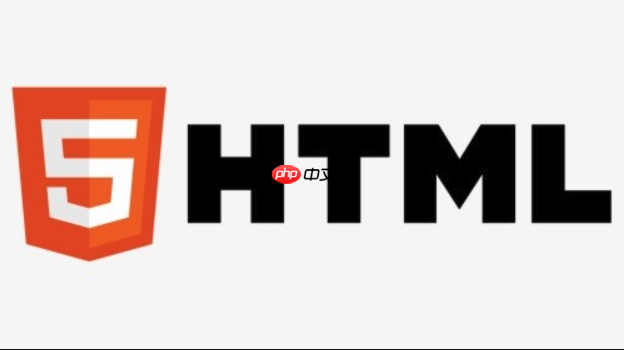 <p>此外,打印样式还需要考虑物理尺寸,比如使用
<p>此外,打印样式还需要考虑物理尺寸,比如使用
cm
或
in
作为单位,而不是
px
。处理图片时,确保它们在打印时不会过大或模糊。对于长文档,我还会考虑
page-break-before
、
page-break-after
和
page-break-inside
这些css属性,它们能帮你控制打印时的分页,避免标题被截断或者图片跨页显示,这在用户体验上是个很小的细节,但真的能提升文档的专业度。
<p>立即学习“前端免费学习笔记(深入)”;
<p>至于如何“正确”浏览HTML文档,这听起来简单,但其实包含了多层含义。最直接的,就是用现代浏览器打开它。浏览器会解析HTML结构、应用CSS样式、执行JavaScript,最终将所有这些信息渲染成你在屏幕上看到的页面。一个“正确”的文档,在我看来,首先得是符合W3C标准的,这样才能确保在不同浏览器间的渲染一致性,减少那些让人头疼的兼容性问题。我个人在开发时,总会先确保HTML结构是语义化的,CSS是有效的,这能省去后期很多调试的麻烦。

优化HTML打印体验的关键技巧有哪些?
<p>说到优化打印体验,这其实是个比想象中更细致的工作。我通常会从几个方面入手:
- 内容精简与隐藏: 最直接的就是隐藏掉所有与打印无关的元素。想想看,一个网页上的导航菜单、侧边栏广告、社交分享按钮,这些在纸上毫无意义。用
display: none;
把它们统统藏起来。有时候,甚至一些背景图片或者复杂的渐变也应该在打印时移除,以节省墨水并提高可读性。
- 字体与颜色调整: 屏幕上可能用的是无衬线字体,颜色鲜艳。但打印时,衬线字体(如Times New Roman)在纸上通常更易读,而且颜色应该调整为高对比度、适合黑白打印的灰度或纯黑。我通常会把所有文字颜色设为
#000
,背景设为
#fff
。
- 尺寸与布局控制: 打印是固定尺寸的媒介。所以,使用
cm
、
mm
、
in
或
pt
这样的物理单位来定义边距、字体大小会更精确。避免使用过大的图片,或者确保图片能根据打印区域自动缩放(
max-width: 100%
)。更高级一点,可以考虑使用CSS的
@page
规则来定义页面的边距、页眉页脚等,这能让你对打印布局有更细致的控制。
- 链接处理: 网页上的链接是可点击的,但打印出来就不是了。为了让读者知道这些链接指向哪里,我通常会用CSS在链接后面自动添加括号和URL,比如
a[href]:after { content: " (" attr(href) ")"; }。这虽然是个小细节,但用户会觉得很贴心。
- 强制分页: 对于长文章或报告,合理的分页至关重要。我经常用
page-break-before
、
page-break-after
和
page-break-inside
来确保章节标题不会出现在页底,或者图片不会被截断。这就像是给打印机一个明确的指令,告诉它在哪里“换页”。
<p>这些技巧,在我看来,都是为了让打印出来的文档,不仅仅是“能看”,而是“好用”、“专业”。
浏览器是如何解析和渲染HTML文档的?
<p>理解浏览器如何解析和渲染HTML文档,就像是理解一个幕后魔术。这不仅仅是关于你写了什么代码,更是关于浏览器如何把这些代码变成你眼前的像素。整个过程大致可以分为几个阶段:
- 解析(Parsing): 浏览器首先会读取HTML字节流,然后将其解码为字符。接着,这些字符会被解析成各种“令牌”(tokens),比如
<div>
、
<p>
等。这些令牌再被转换为“节点”(nodes),最终形成一个树形结构,我们称之为DOM树(Document Object Model Tree)。同时,浏览器也会解析CSS,生成CSSOM树(CSS Object Model Tree)。
- 样式计算(Style Calculation): DOM树和CSSOM树结合在一起,浏览器会计算出每个DOM节点最终的样式。这个过程会涉及到CSS的继承、层叠(cascade)和特异性(specificity)等规则。
- 布局(Layout/Reflow): 知道了每个元素的样式后,浏览器就开始计算它们在屏幕上的确切位置和大小。这个阶段会生成一个“布局树”(或称“渲染树”),其中包含了所有可见元素的几何信息。如果DOM结构或样式发生变化,导致元素位置或大小重新计算,就会触发“回流”(reflow),这是比较耗性能的操作。
- 绘制(Paint): 布局完成后,浏览器会根据布局树中的信息,将每个元素绘制到屏幕上。这包括了颜色、边框、阴影、文本等所有视觉属性。
- 合成(Compositing): 最后,浏览器会将所有绘制好的图层合并,最终呈现在用户眼前。现代浏览器通常会利用GPU进行加速,以提高渲染效率。
<p>这个过程是持续的。当你滚动页面、点击按钮或者JavaScript修改了DOM,上述某些阶段(特别是布局和绘制)可能会被重新触发。理解这个流程,对于我们调试性能问题,或者理解为什么某些CSS属性会影响性能,都非常有帮助。我个人在遇到页面卡顿或者布局问题时,第一反应就是打开开发者工具,看看是不是某个元素的布局计算出了问题。
HTML文档的兼容性与可访问性如何保证?
<p>确保HTML文档的兼容性和可访问性,在我看来,是编写高质量前端代码的基石。这不仅仅是为了让你的网站看起来“漂亮”,更是为了让它能被更多人、在更多设备上“正确”地使用。
- 语义化HTML: 这是兼容性和可访问性的第一步。使用正确的HTML标签来表示内容的含义,而不是仅仅为了视觉效果。比如,用
<h1>
到
<h6>
表示标题层级,用
<nav>
表示导航,
<article>
表示独立内容。这不仅有助于搜索引擎理解你的内容,更重要的是,屏幕阅读器等辅助技术可以更好地解析页面结构,为视障用户提供更好的体验。


















